在電子白板上使用微軟 Teams|BenQ 教育互動觸控顯示器使用指南
- BenQ
- 2022-03-01
虛擬辯論和分組討論
想讓所有學生 (包括遠距上課的學生) 積極參與課堂,舉辦辯論是相當有效的方式。請班級學生分成數個小組,並分別指派一個辯論主題。分組時,要確保將遠距上課學生和其他在家上課的同學分在同一組,參與實體課程和在教室上課的學生則在同一組。這會讓所有小組討論起來更輕鬆。
舉辦辯論前,您可以收集閱讀文檔和影片等補充資料,儲存於 Teams 的班級資料夾。學生可參考這些資料列出討論要點,也可以將自己準備的資料放入小組資料夾。
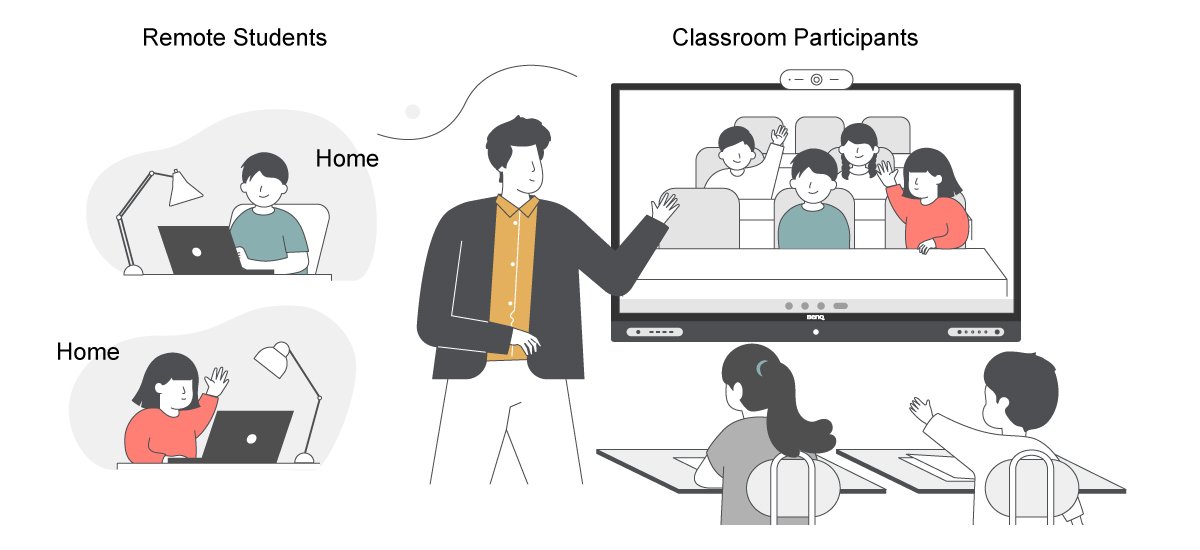
在開始辯論前,安置好教室座位與設備,讓參與實體課堂的小組面向顯示器和攝影機。如此一來,他們和遠距上課的同學就能清楚看到彼此。您可以開啟共聚模式 (Together Mode),讓透過視訊會議功能遠端參與的同學之畫面,同時顯示在螢幕上。透過如此有趣的小技巧,就能加強遠距上課學生和到校上課同學之間的互動。
當您想請學生統整出課程概念時,也可以運用此環境設置,隨機進行分組討論。只要使用 Teams 分組討論會議室功能,遠距上課的學生就能在私人小組中公開發言,還可以使用自己的雲端白板。在實體課堂上的學生可以當面討論,如果需要使用白板功能,也可在 Teams 上建立會議室。
長期分組作業
無論是設計本位研究、個案研究,或是科學實驗,分組作業的宗旨都是要協助學生培養與人互動的技能,並深入鑽研特定主題。Microsoft Teams 提供方便使用且井然有序的空間,以利學生合作進行上述活動。
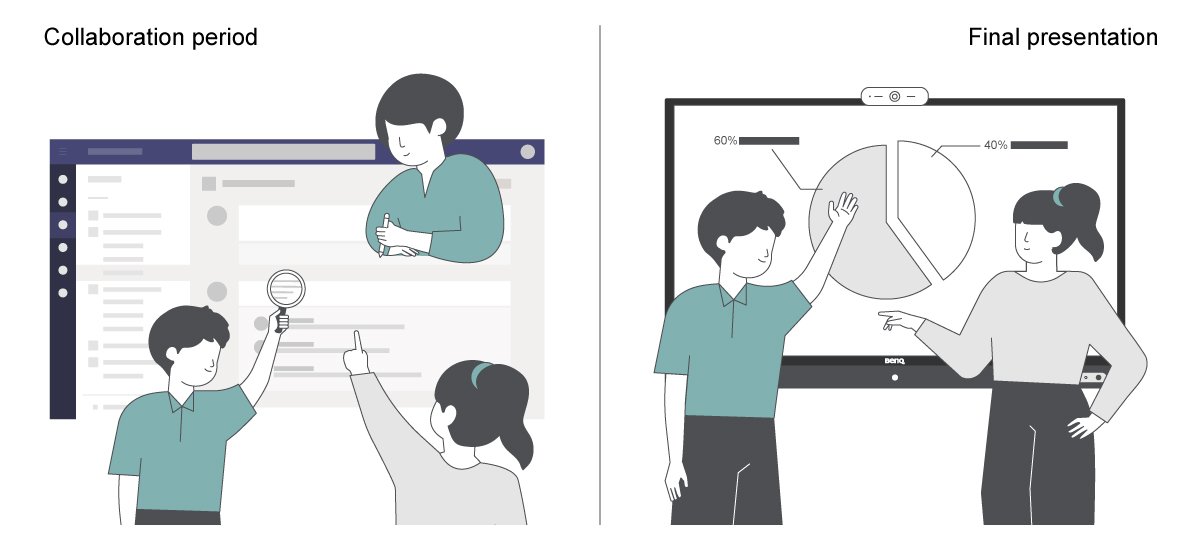
開始前,您可以為每個小組設置私人頻道。學生可在頻道上指派個人工作、建立待辦事項清單、傳訊息、張貼相關資料的連結、透過 Teams 整合的 Office 365 工具分享並同步編輯檔案,依據排程或即時進行視訊通話,確保所有成員充分協調合作。這些空間的好處在於所有活動都會留存在不斷更新的討論串中,因此小組進度都會被記錄下來。
學生完成分組作業後,就能直接利用 Teams,輕鬆與班上其他同學分享成果。他們只需要在互動觸控顯示器上存取最終的作業檔案,就可以開始做簡報。
虛擬職涯探索日和遠端會議
為讓學生對未來職涯做足準備,您可讓他們提前了解未來工作的樣貌。每學年一開始時,您可讓學生填寫問卷,表明他們畢業後想要從事什麼職業。以往若想舉辦這項活動,通常得邀請從事相對應職業的專業人士到校,請他們簡短介紹自己的工作內容,並回答工作相關問題。但現在只要有 Teams、互動觸控顯示器和高品質的攝影機,即可透過排定的視訊通話,以虛擬方式進行。
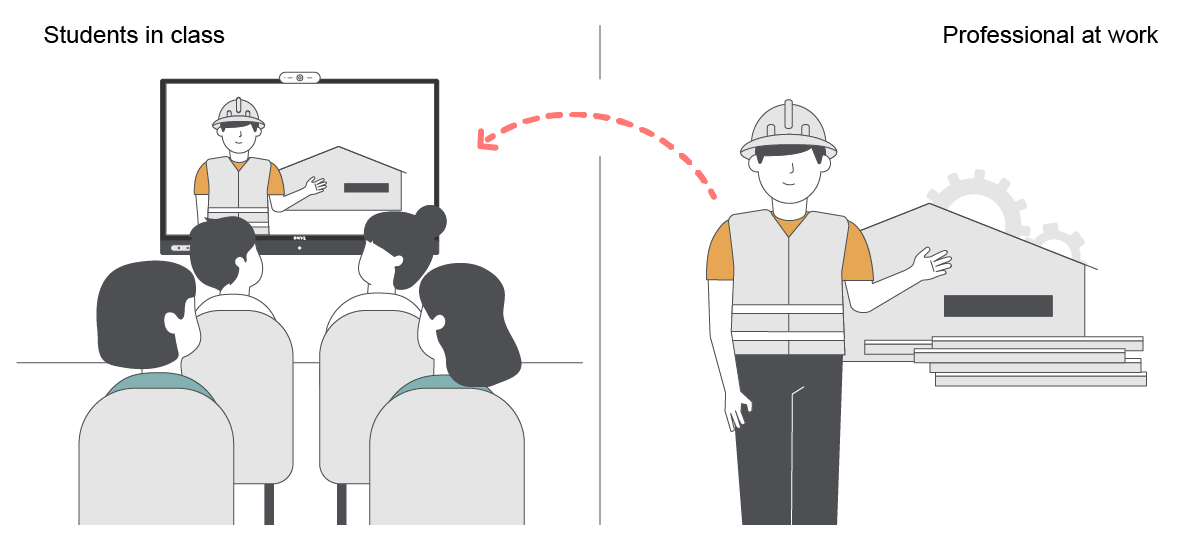
藉由這種特殊的混合環境設置,這些專業人士也能大幅縮短為了與學生分享經驗而請假的時數。由於這些活動是在線上進行,因此講者也可以帶學生來一場虛擬的戶外教學,讓學生能一窺實際的工作環境,也許講者還能示範一些職場上的平日工作事項。
您也可以利用這種環境設置,邀請客座教授來演講或開設特別課程。您甚至可以舉辦虛擬親師座談會,即使學生父母和監護人太忙而無法親自到場,也不會錯過這項活動。
創意寫作練習和同儕評閱
使用 Microsoft Teams 的優點之一,在於它與 Office 365 應用程式相容。把 Teams 搭配 Microsoft OneNote 和互動觸控顯示器使用,即可建立有利於舉辦寫作工作坊的翻轉教室。
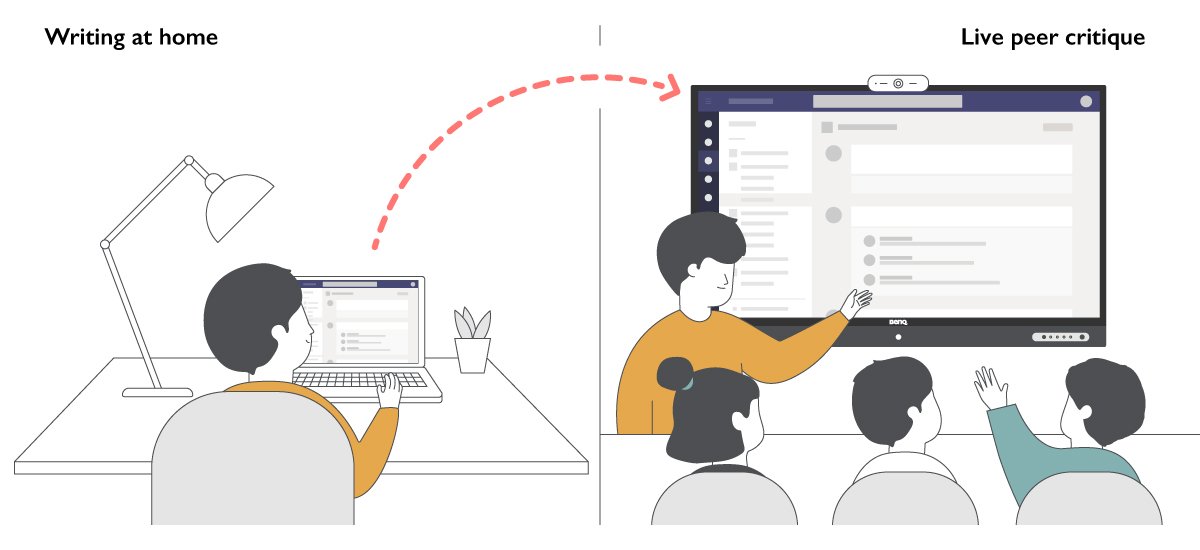
您可在學期一開始建立數位筆記本,並在 Teams 上指派給每一位學生。這些筆記本可做為本學期的作業本。由於作業本都儲存在雲端,因此可盡可能避免學生弄丟的情況。您可在每次上課前發派寫作作業,讓學生在家裡完成,並在課堂上直接從 Teams 存取每位學生的筆記本,並載入顯示器,開放同儕評閱。學生輪流給予回饋意見時,您可以運用互動觸控顯示器的書寫功能在螢幕上留下註解。
除了創意寫作,您也可以使用這種環境設置,檢查並討論實驗報告、數學運算題目和其他在 OneNote 上分派的作業。
即時投票
在課堂中增加投票環節可說是益處多多。首先,因為學生預期會在課堂中回答數個問題,因此會專心聽課。其次,這能幫助您評估學生對於討論主題的精熟程度。如果有學生無法理解討論內容,您可快速解說不清楚的地方。第三,投票能夠讓您快速了解,學生對於上課主題相關的敏感議題抱持何種立場。最後,這能讓您有機會檢視自己的教學風格是否能引起學生共鳴。
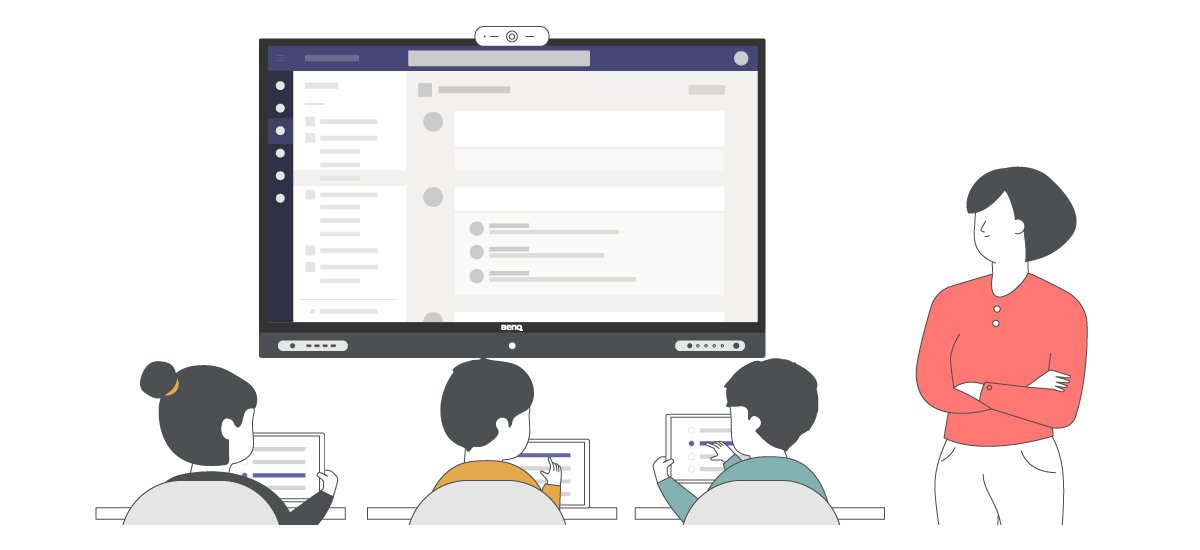
您可透過 Microsoft Forms 附加元件,輕鬆在 Teams 上建立並發送投票,只要輸入您的問題、新增選項並發布投票即可完成。如果學生自己有平板電腦或筆記型電腦,就能在課堂上進行投票,讓您立即看到結果。
如需更多課堂秘訣和妙招,請查看 BenQ 教育解決方案頁面。